バッチファイル.BATから実行可能ファイル.EXEへの変換
バッチスクリプトは、コマンドラインインタープリターで実行できるプレーンテキストファイルに保存されている一連のコマンドです。一方、実行可能ファイルは、コンピューター上でさまざまな操作やタスクを実行するために使用されます。一部のユーザーは、バッチスクリプト(BAT)を実行可能ファイル(EXE)に変換する方法があるかどうか疑問に思っています。この記事では、バッチスクリプトを実行可能ファイルに変換する方法を説明するメソッドを見つけることができます。
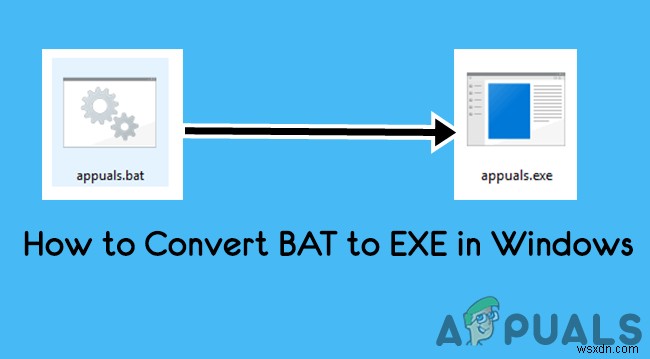
サードパーティソフトウェアの使用やWindows自己解凍パッケージウィザードの使用など、さまざまな方法があります。バッチスクリプトを実行可能ファイルに簡単に変換する方法を紹介します。ただし、バッチスクリプトにエラーや複雑さがある場合は、いくつかの問題が発生する可能性があります。この記事では、例としてpingチェックのバッチスクリプトを使用しています。以下の方法のいくつかは繰り返されているように見えますが、すべての変換ソフトウェアの名前はほぼ同じです。
iexpress.exeを使用してBATをEXEに変換する
Iexpress.exeは、Windowsオペレーティングシステムで使用できるセットアップ作成ウィザードです。このツールは、ユーザーが一連のファイルから単一の自己解凍型パッケージを作成するのに役立つ一連のコマンドから作成されています。この実行可能ファイルは、WindowsInternetExplorerの一部です。ただし、この実行可能ファイルを使用することにより、ユーザーはバッチスクリプト(BAT)を実行可能ファイル(EXE)に変換できます。以下の手順に従って、iexpress.exeからEXEファイルを取得します。
- Windowsを押したままにします キーを押してSを押します 検索機能を開きます。 「iexpress.exe」と入力します ‘検索で右クリックし、管理者として実行を選択します 。
注 :名前を入力した後、 CTRL + Shiftを押したままにすることもできます Enterを押します ボタンをクリックして管理者として開きます。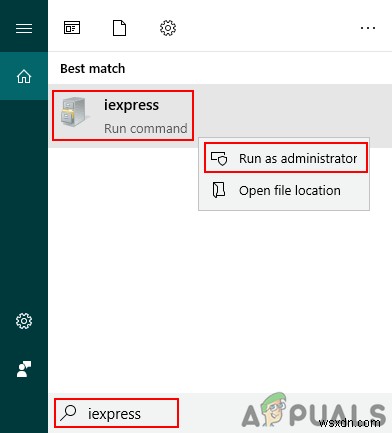
- Create New SEDを選択します オプションを選択し、次へをクリックします ボタン。
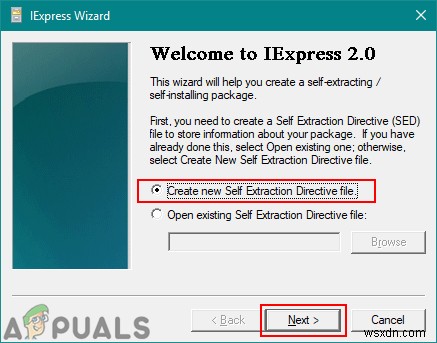
- パッケージの目的を変更せずに、[次へ]をクリックします 。 パッケージタイトルを入力します ダイアログボックス用。
- 次へをクリックします 確認プロンプトと使用許諾契約の両方のボタン。次に、追加をクリックします パッケージファイルのボタンをクリックして、バッチスクリプトを選択します 開くをクリックします ボタン。
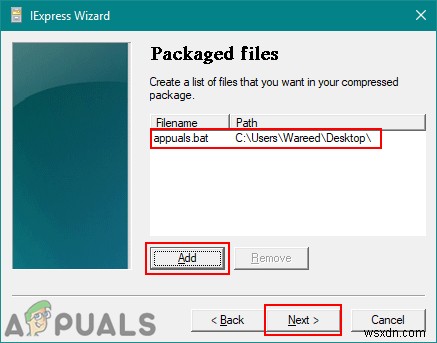
- プログラムのインストールをクリックします メニューをクリックして、バッチスクリプトを選択します 。選択後、以下に示すようにファイル名の前にコマンドを入力します:
cmd /c appuals.exe
注 :appuals.exeは、[プログラムのインストール]メニューで選択したバッチスクリプト名です。
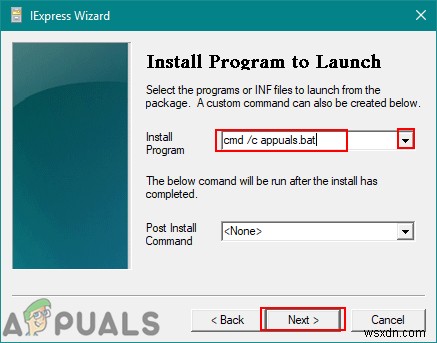
- 次へを押します [ウィンドウの表示]と[完了]メッセージの両方のボタン。今提供 パス およびファイル名 参照をクリックしてパッケージを検索します ボタン。
注 :オプションを選択することも、チェックを外したままにすることもできます。それはあなた次第です。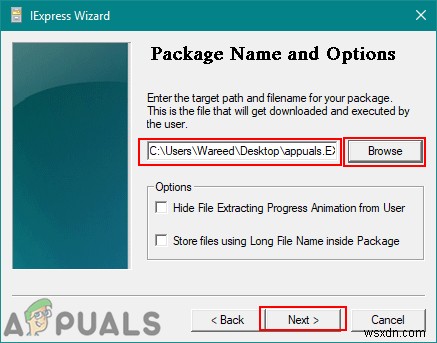
- 次へをクリックします [再起動の構成]と[SEDの保存]の両方のボタン。最後に、[次へ]をクリックします [パッケージの作成]をクリックし、[完了]をクリックします ボタン。
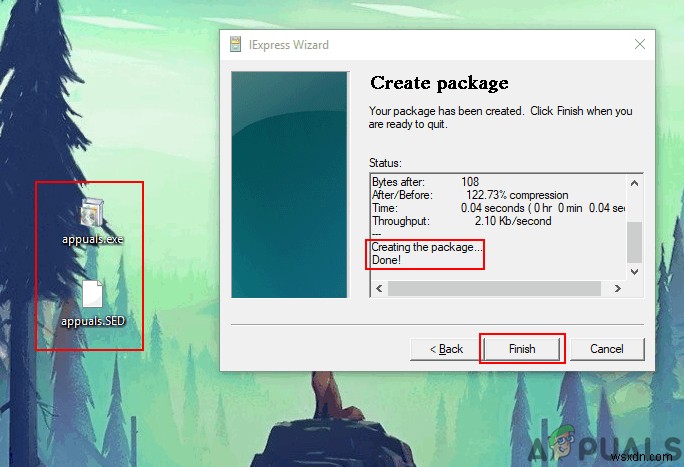
- 指定したパスで2つのファイルを見つけます。 1つはEXEになります ファイルとその他はSEDになります 。 EXEをダブルクリックします 実行するファイル。
BATtoEXEコンバータの使用
最初の方法がわかりにくい場合は、サードパーティのアプリケーションの1つをダウンロードできます。ほとんどのサードパーティツールは、この2つのファイルの特定の変換用に特別に設計されています。 BATからEXEへのコンバーターは、ほとんどのユーザーがバッチスクリプトを変換するために使用する有名なツールの1つです。以下の手順に従って、BATからEXEへのコンバータを試してください。
- 開く ブラウザを使用して、BAT toEXEConverterインストーラをダウンロードします。 インストール インストーラーを実行してツール。
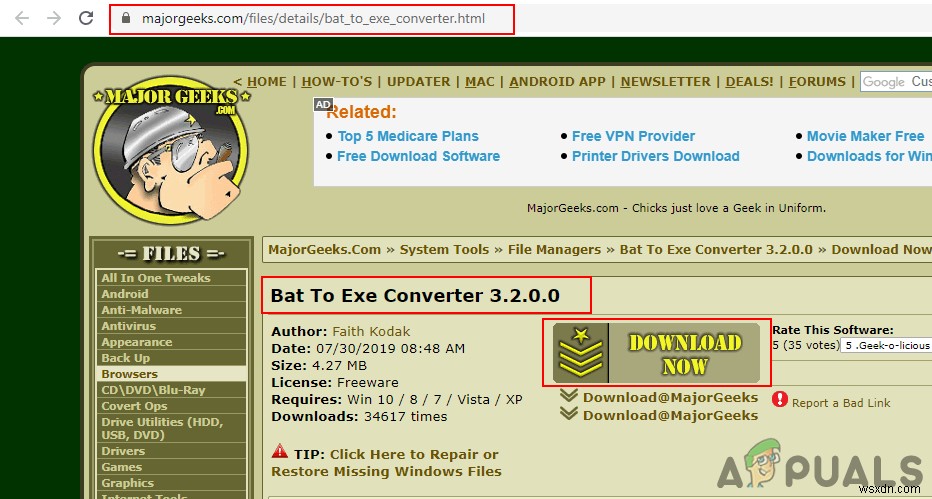
- BAT to EXE Converterをダブルクリックします それを開くためのショートカット。 開くボタンをクリックします 上部のアイコン。 バッチスクリプトを選択します ファイルを作成し、開くをクリックします ボタン。
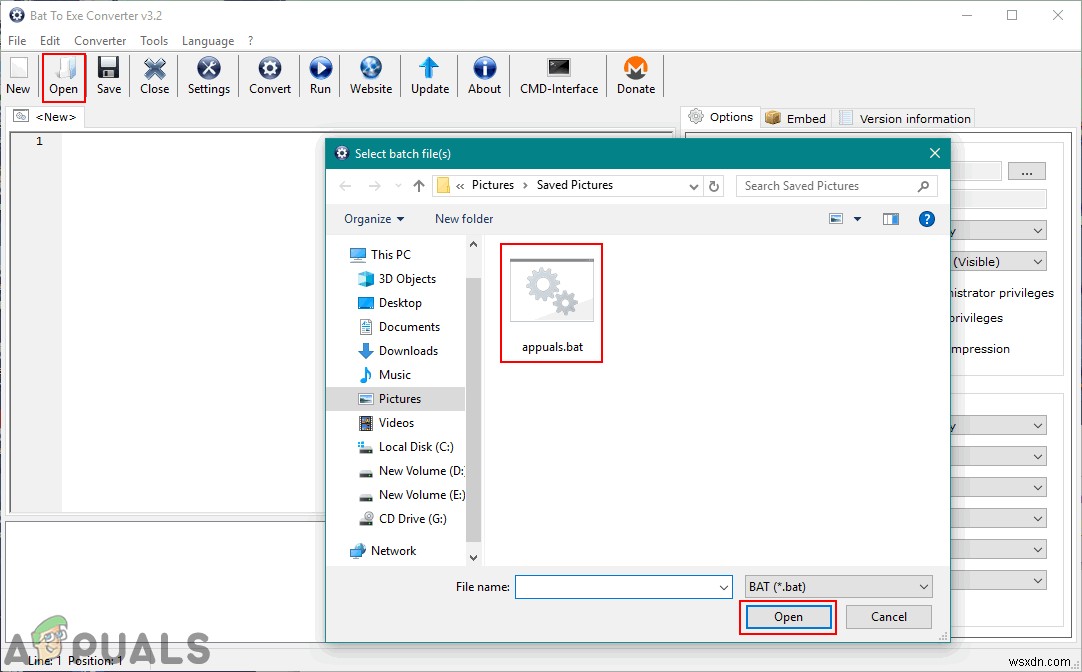
- 次に、変換ボタンをクリックします 上部のアイコンをクリックして、名前を選択します および場所 変換されたファイルを保存します。
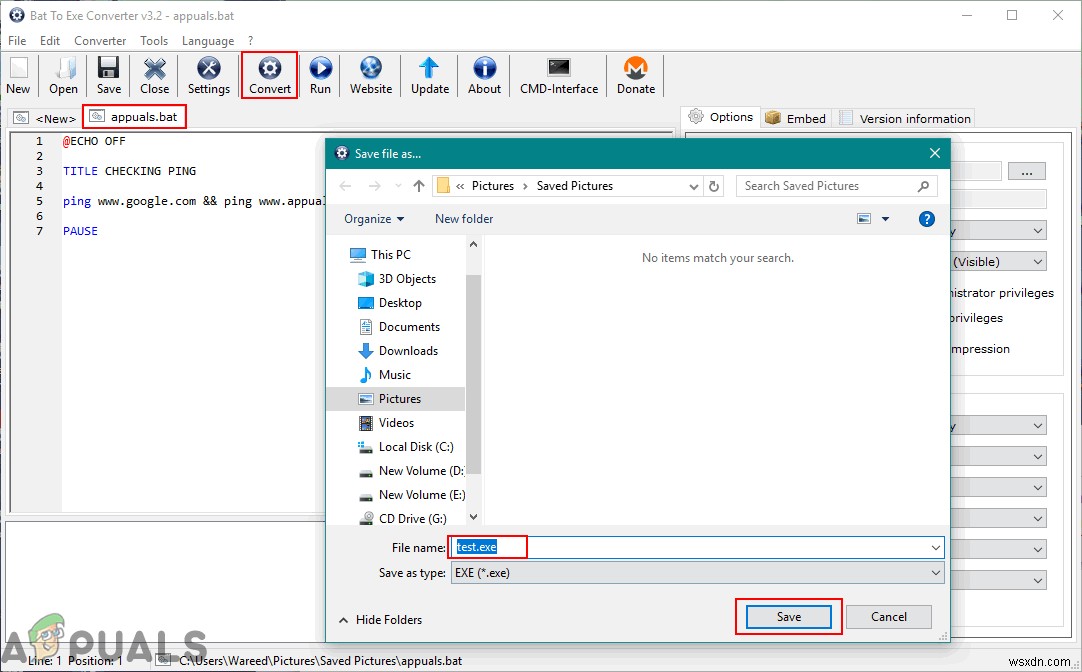
- バッチスクリプトの実行可能ファイルが作成されます。
高度なBATからEXEへのコンバーターの使用
このツールは上記のツールとは異なります。ほとんどのツールの名前は似ていますが、異なる開発者によって公開されています。これには、ユーザーがニーズに応じて使用できるいくつかの追加機能があります。ただし、このツールを使用すると、バッチスクリプトの変換は簡単です。 Advanced BAT to EXEコンバーターを使用してバッチスクリプトを実行可能ファイルに変換するには、以下の手順に従います。
- 開く ブラウザとダウンロード Advanced BAT toEXEConverterソフトウェア。次に、インストール それをあなたのコンピュータに。
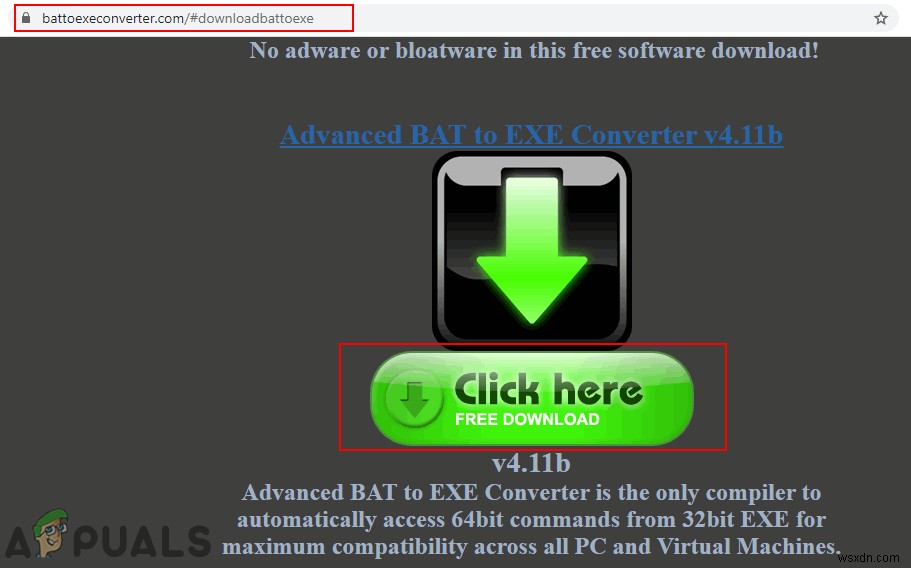
- Windowsを押したままにします キーを押してSを押します Windowsサーチ機能を開きます。 Advanced BAT to EXEを検索します アプリケーションを開きます。
- ファイルをクリックします メニューバーのメニューから開くを選択します オプション。 バッチスクリプトを選択します 開くをクリックします ボタン。
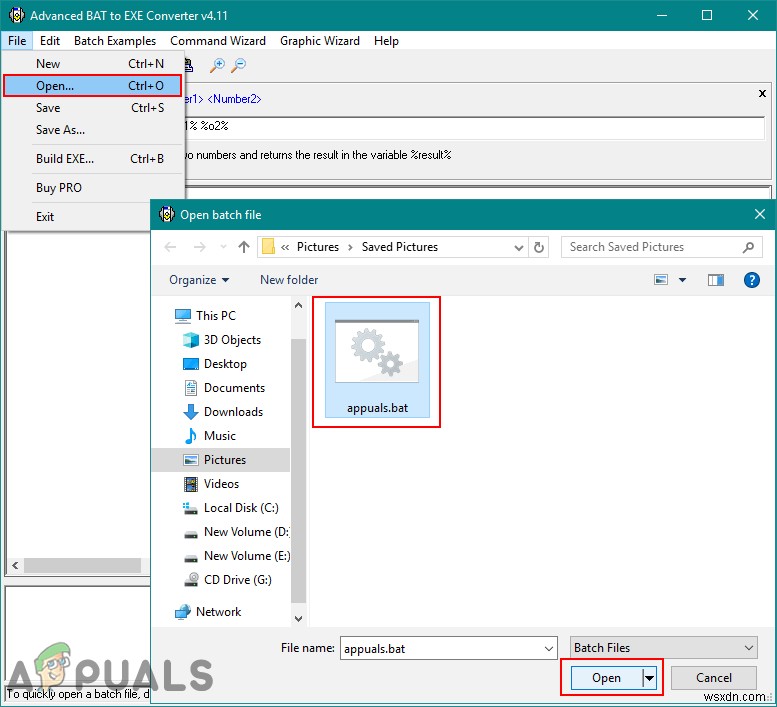
- 次に、ビルドEXEをクリックします。 メニューバーの下のアイコン。新しいウィンドウが表示され、 Build EXEをクリックします。 その中のボタン。
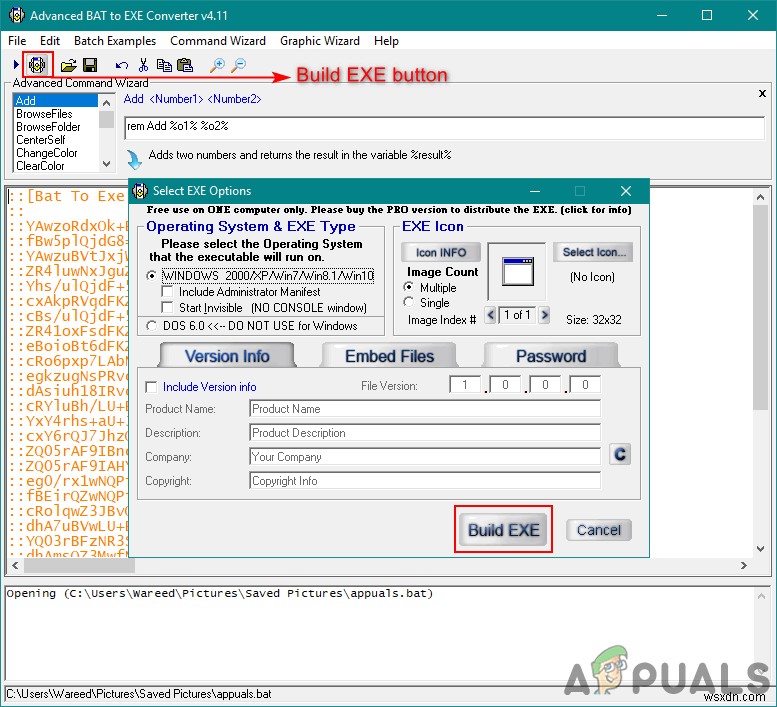
- 保存EXEのファイル名を入力します 保存をクリックします ボタン。
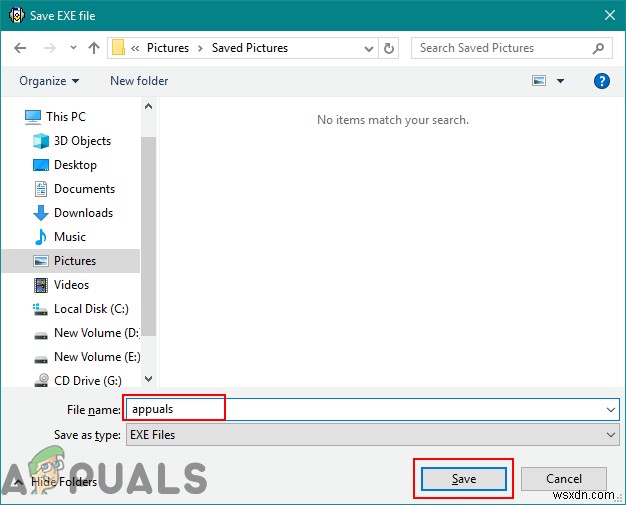
- ファイルは実行可能ファイルとして準備されます ファイル。 ファイルをダブルクリックして開きます 正常に機能することを確認してください。
ユーザーがBATファイルをEXEに変換するのに役立つツールは他にもたくさんあります。 BAT 2 EXEは、確認できるもう1つの優れたツールです。フォルダを選択するだけで、フォルダ内で利用可能なすべてのバッチスクリプトを変換できます。 BAT 2 EXEツールを使用すると、管理者マニフェストを追加することもできます。
-
Windows サンドボックス:Windows 10 で .exe ファイルを実行するシンプルなソリューション
この事実を受け入れたくないとしても、Windows で実行可能ファイルを実行することは常に危険なビジネスのように思えます。インターネットでサーフィンをしているときに、メールの添付ファイルで何かを受信したり、ソフトウェアを実行しようとしたりするときに、.exe ファイル自体を実行する必要がある場合がよくあります。システムで .exe ファイルを実行しようとするたびに、わずかな恐怖感が伴います。特に、「このファイルを実行してもよろしいですか」または「このファイルは信頼できない場所にある可能性があります」というメッセージが画面に表示される場合は特にそうです。 マイクロソフトはついにこの懸念に対処し
-
Microsoft Office ファイルとの間で OpenOffice ファイルを変換する
OpenOffice を使用している場合、OpenDocument Format (ODF) から Microsoft 形式へのドキュメントの変換が必ずしもスムーズではないことに気付いたかもしれません。結果の出力にはスタイルとレイアウトの問題があり、主に一部のドキュメント要素が間違って配置され、フォントが変更されています。そして、Office Open XML を特徴とする MS Office 2007 のリリースにより、事態はさらに複雑になりました。その名前にもかかわらず、この新しい形式は OpenOffice とは何の関係もありません。この形式でエンコードされたファイルは、拡張子 (doc
